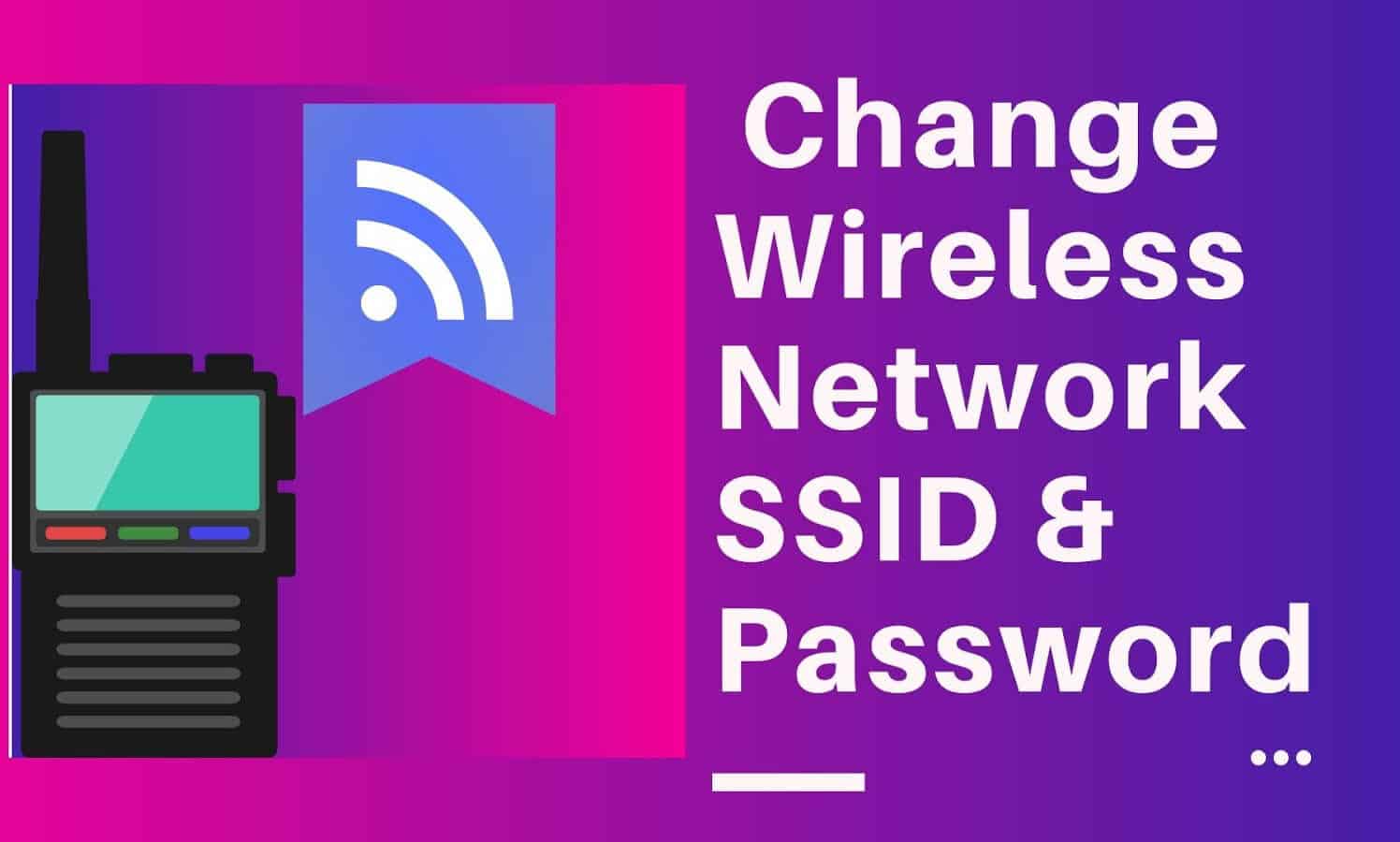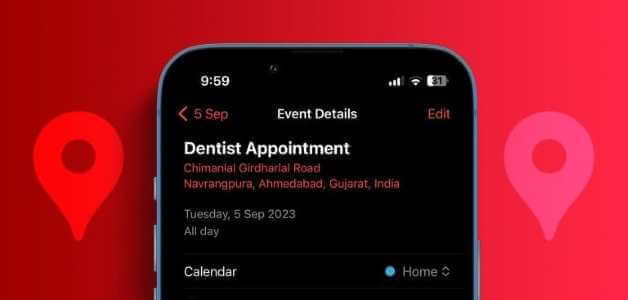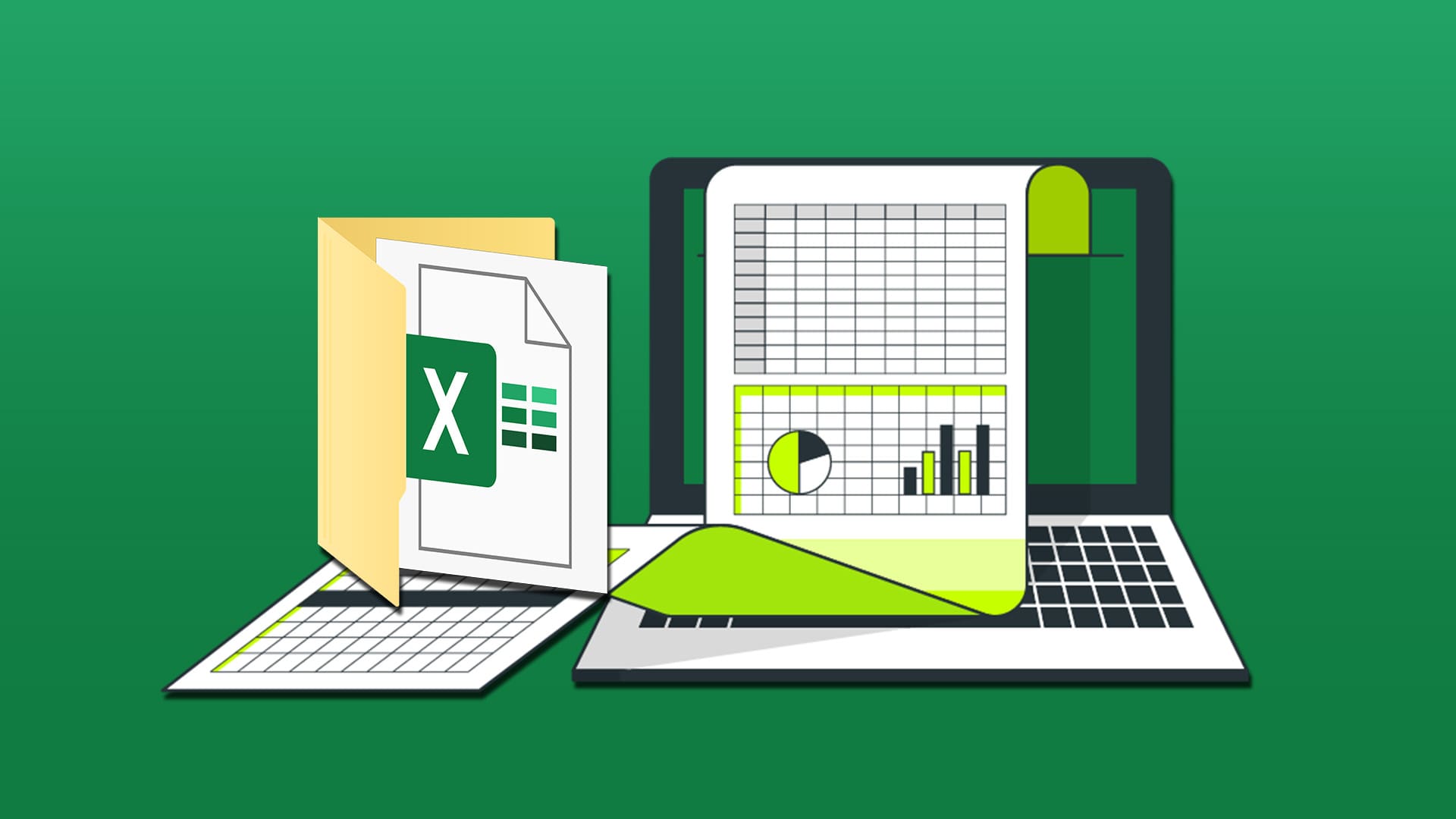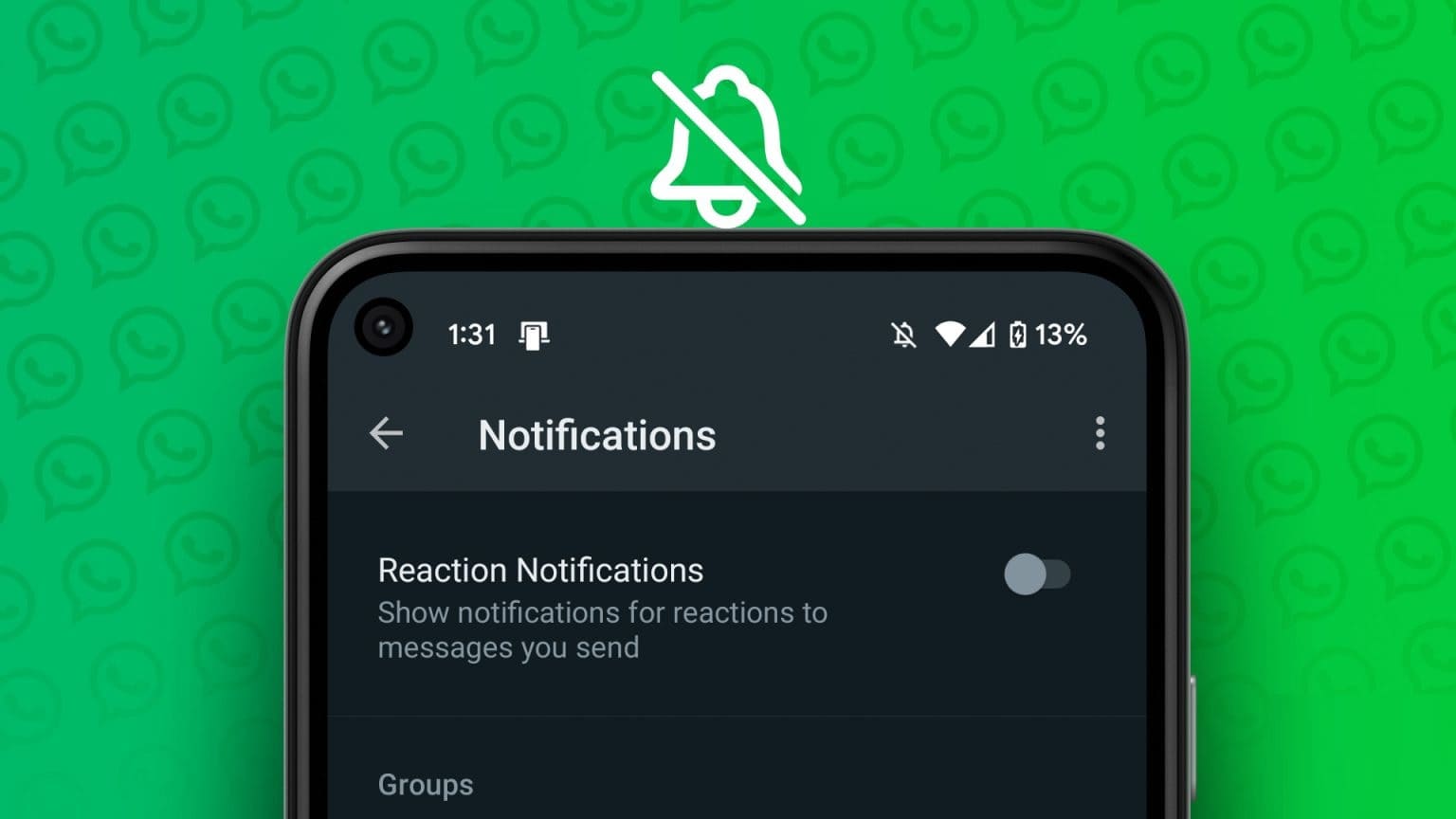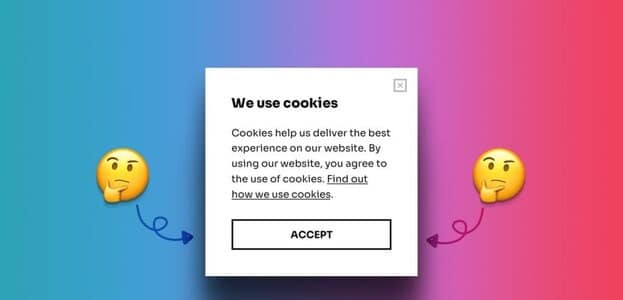Discord tilbyder adskillige funktioner for at sikre den bedste brugeroplevelse. En af disse populære funktioner er muligheden for at dele filer. Men hvis du ikke abonnerer på Discord Nitro, kan du kun sende eller uploade filer på op til 25 MB. Men hvad nu hvis vi fortalte dig, at der var en måde at omgå Discords filstørrelsesgrænse?
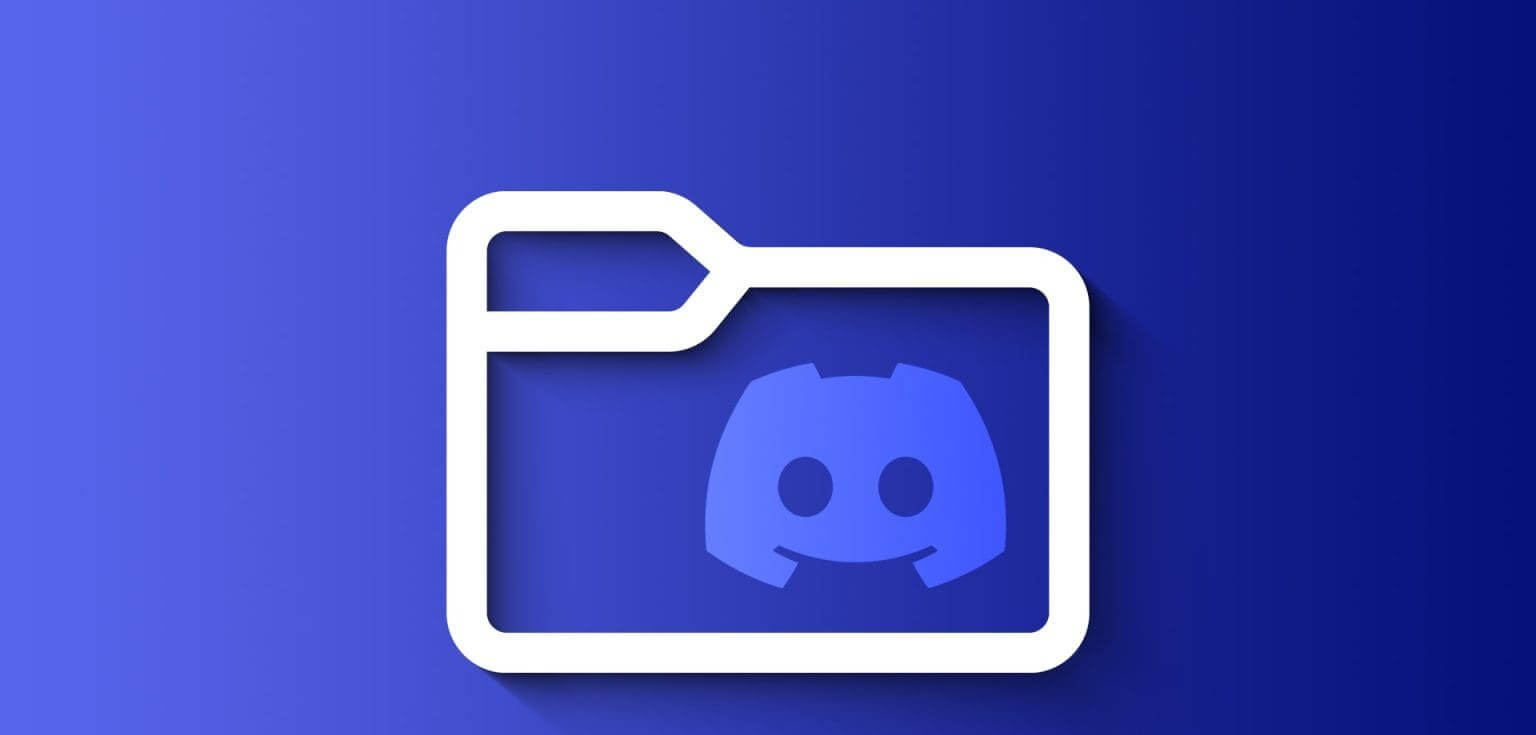
Og abonner ikke på Nitro! Desuden kan du, selvom du vælger Nirtro-abonnementet, kun dele filer på op til 500 MB. Dette kan være irriterende, da Discord er et godt sted at komme i kontakt med venner eller grupper.
Men ved at bruge de gennemprøvede løsninger, der er nævnt i denne guide, kan du sende eller uploade store filer på Discord uden problemer. Lad os komme i gang.
1. Upload videoer til IMGUR og del dem på DISCORD
Imgur er en online platform, hvor brugere kan dele indhold såsom billeder, GIF'er, memes, videoer og anmeldelser. Med dette værktøj kan du sende videoer større end 100 MB eller 500 MB på Discord uden Nitro. Sådan gør du:
Trin 1: Åben Imgur Log ind eller registrer dig på din konto.
Trin 2: trykke på Nyt indlæg.
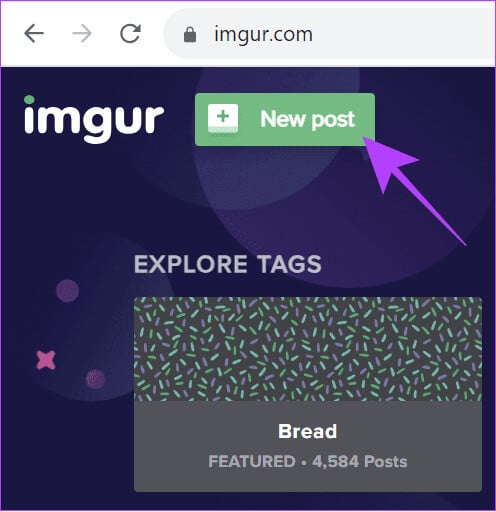
Trin 3: Klik på "Vælg et foto/en video" Upload den video, du vil komprimere til Discord.
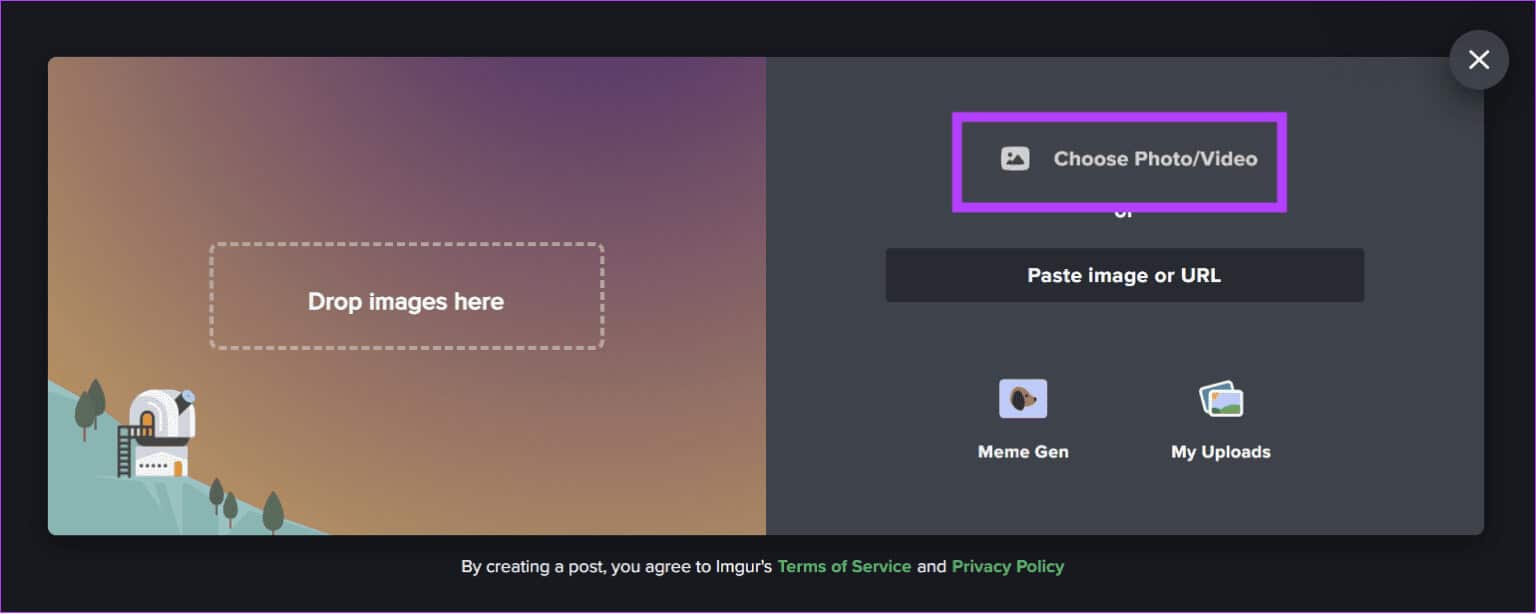
Trin 4: i løbet af Download video, Du kan vælge, om du vil beholde lyden eller ej.
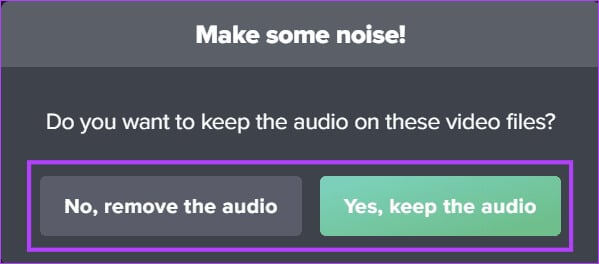
Trin 5: Akhtar Hent link.
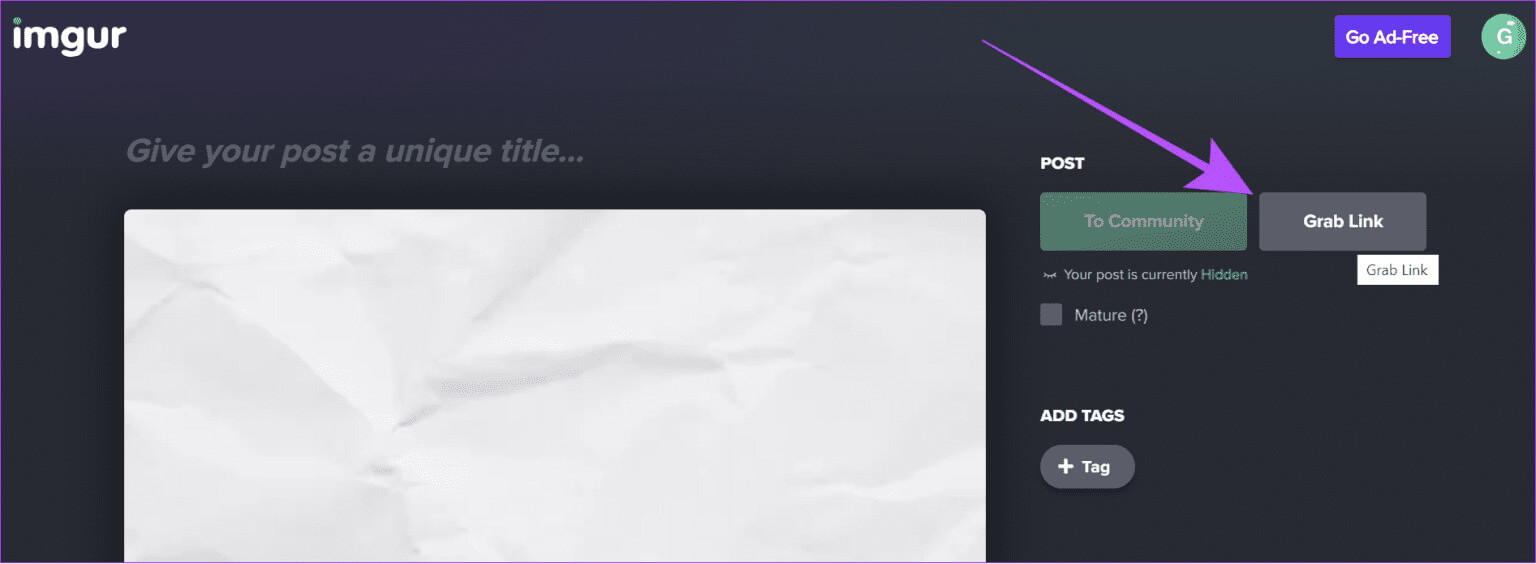
Trin 6: Find kopier link.
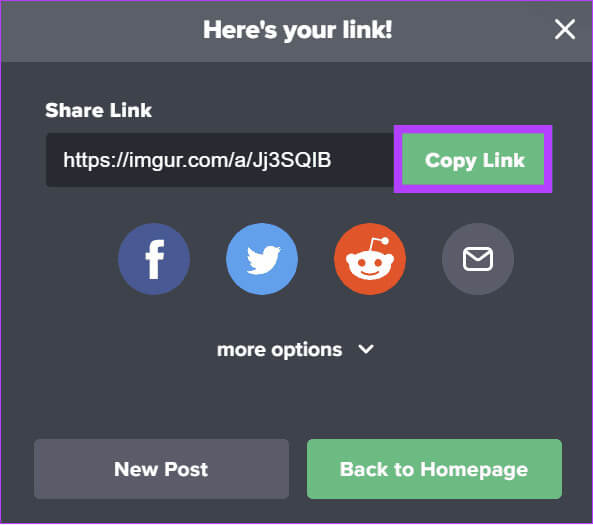
Trin 7: Del nu linket, hvor du vil på Discord.
Herfra kan andre medlemmer se videoen uden at åbne linket. Hvis du har brug for at få adgang til filerne igen, kan du desuden gå til din Imgur-profil og vælge Indlæg. Herfra skal du vælge det indlæg, du vil dele, og derefter følge ovenstående trin for at dele videoen.
2. Omgå DISCORD-filstørrelsesgrænsen ved at komprimere filer
Den bedste måde at reducere filstørrelsen på Discord er at komprimere filen. Du kan bruge enhver populær filkomprimeringssoftware til at gøre dette.
På Windows
I denne vejledning bruger vi standardfunktionen til filkomprimering i Windows. Hvis du ikke finder muligheden, kan du bruge WinRAR.
Trin 1: Højreklik fil Eller den mappe, du vil komprimere.
Trin 2: Akhtar "Komprimer til ZIP-fil".
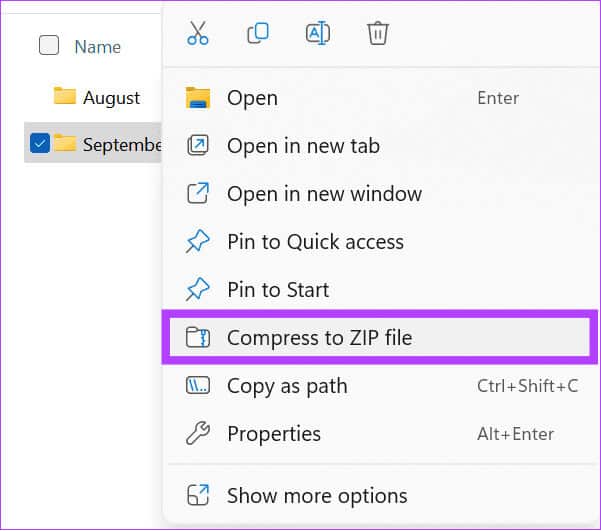
Trinene er ens for macOS. For at komprimere videoer til Discord kan du se vores guide til, hvordan du komprimerer videofiler på begge operativsystemer. Windows وMac.
på mobilen
Smartphones tilbyder også en standardindstilling til komprimering af filer. Trinene er ens for både iOS og Android, så følg med.
Trin 1: Åben Filhåndtering Find den fil, du vil komprimere.
Trin 2: tryk og hold fil som du vil komprimere.
Bemærk: På iPhone ser du muligheden Tryk i menuen. Tryk på den.
Trin 3: على Android-system, Klik på De tre punkter I nederste højre hjørne og vælg tryk.
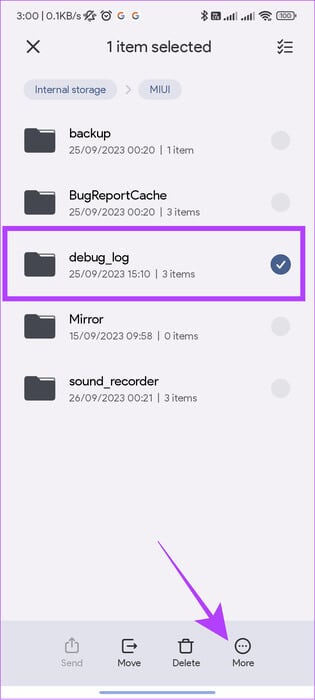
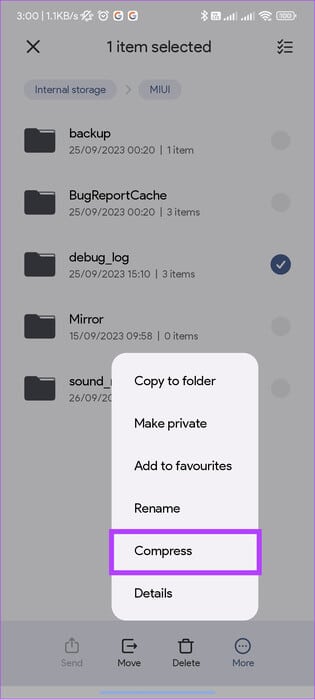
Hvis du ikke kan komprimere filer, kan du bruge tredjepartsprogrammer. Vi foreslår at bruge følgende:
Installer ZArchiver på Android
3. Online fildelingssider og komprimeringsværktøjer
Udover at bruge en app eller den indbyggede komprimeringsfunktion på din enhed, kan du også bruge online filkomprimeringsværktøjer til at reducere filstørrelser i Discord. Disse værktøjer kan nemt komprimere flere filtyper. Selvom der er mange værktøjer tilgængelige online, bruger vi Compress2Go.
Trin 1: Besøg webstedet Compress2Go Ved hjælp af linket nedenfor.
Trin 2: Vælg type fil som du vil komprimere.
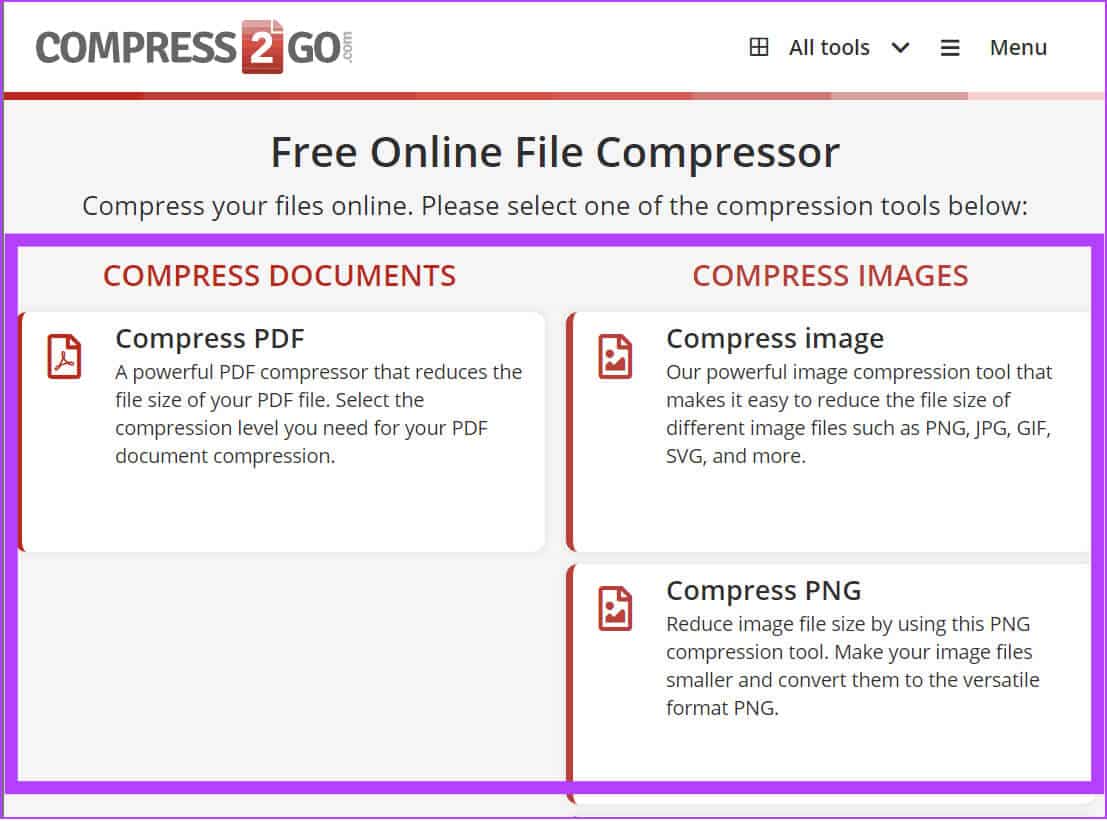
Trin 3: Klik på Vælg en fil.
Trin 4: Vælg den filtype, du vil konvertere til, og klik på Start.
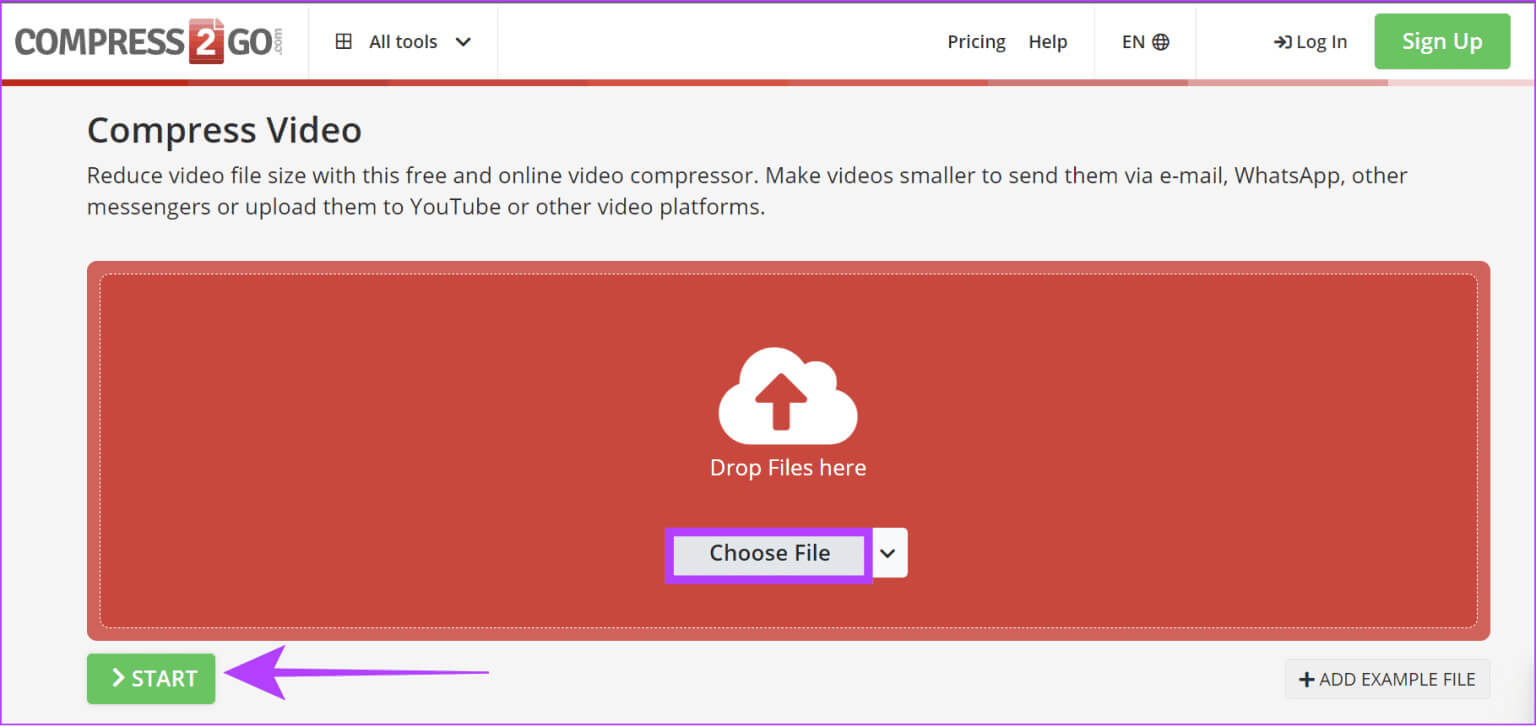
Trin 5: Vent på, at filen er komprimeret, og klik derefter på "at downloade" For at hente zip-filen på din enhed.

Når den er downloadet, kan du sende filen til Discord. Om nødvendigt kan du også vælge at uploade den til skyen og dele filen, hvor du vil.
4. Brug cloud-lagring
Du kan også bruge populære cloud-lagringstjenester som Google Drive, OneDrive og andre til at dele filer på Discord. De fleste cloud-lagringstjenester tilbyder gratis lagerplads, hvilket burde være nok for de fleste. Ved hjælp af cloud-tjenester kan du dele enhver fil med Discord.
Sådan gør du det med Google Drev. Processen minder noget om andre cloud-lagringstjenester.
Trin 1: Åben Google Drev Og log ind på din konto.
Trin 2: Klik på ny.
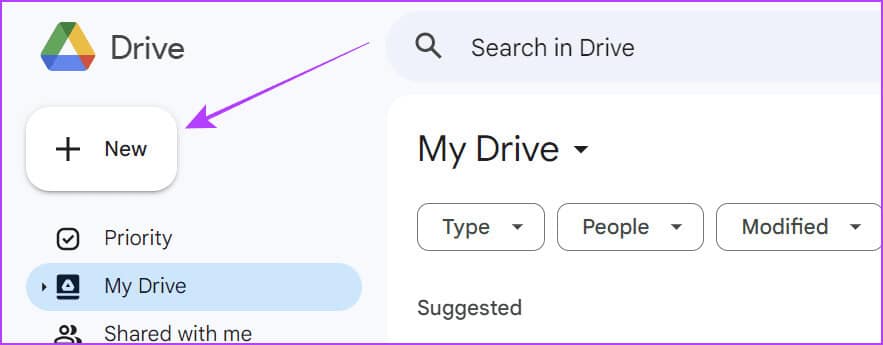
Trin 3: Akhtar download fil.
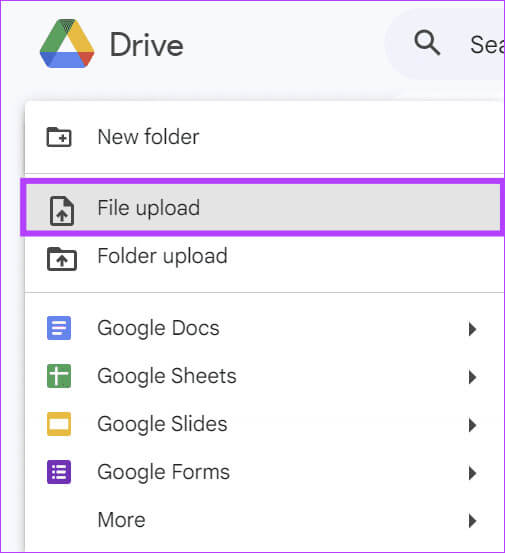
Trin 4: Enkelt gang Download filen, Klik på De tre punkter Ud for den fil, du vil dele.
Trin 5: Akhtar at dele og klik på deling.

Trin 6: Inden for et år, vælg Har nogen linket? fra rullemenuen.
Trin 7: Klik på kopier link Del linket på Discord.
Tip: Du kan også give tilladelse til at se denne fil til bestemte brugere.
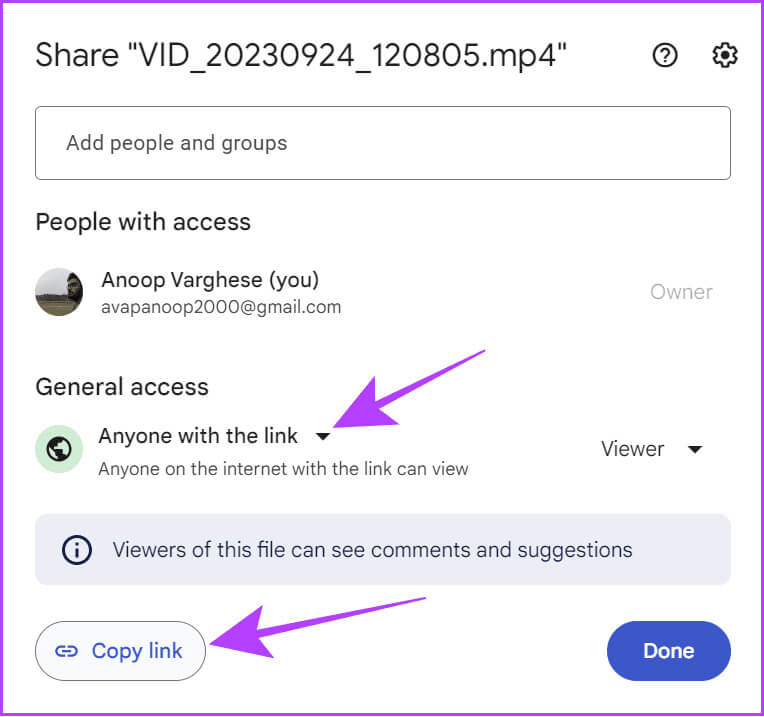
Brugere kan dog ikke forhåndsvise opslaget i Discord, som de kan med Imgur. De skal klikke på linket for at se filen.
5. Abonner på Discord Nitro
Hvis du ikke er interesseret i at prøve disse løsninger for at omgå Discords filstørrelsesgrænser, kan du abonnere på Discord Nitro. Med Nitro kan du sende filer på op til 500 MB. Du kan få adgang til dit Nitro-abonnement ved at følge disse trin:
på computeren
Trin 1: Åben Discord Klik på ikonet Indstillinger Nederst ved siden af dit brugernavn.
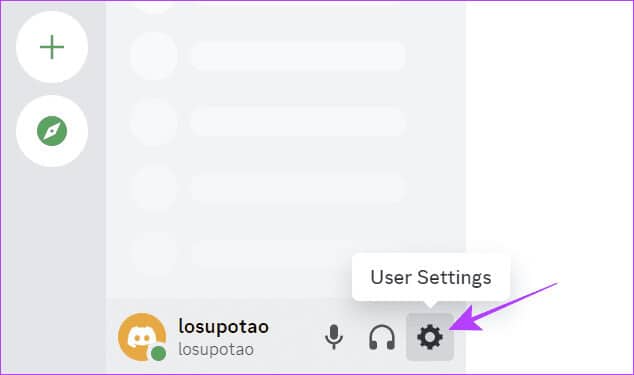
Trin 2: Akhtar Nitro, Vælg herfra planen der passer dig.
Tip: Afhængigt af dine behov kan du vælge Discord Nitro Basic, som tillader upload af filer på op til 50 MB, eller Discord Nitro, som tillader filer på op til 500 MB.
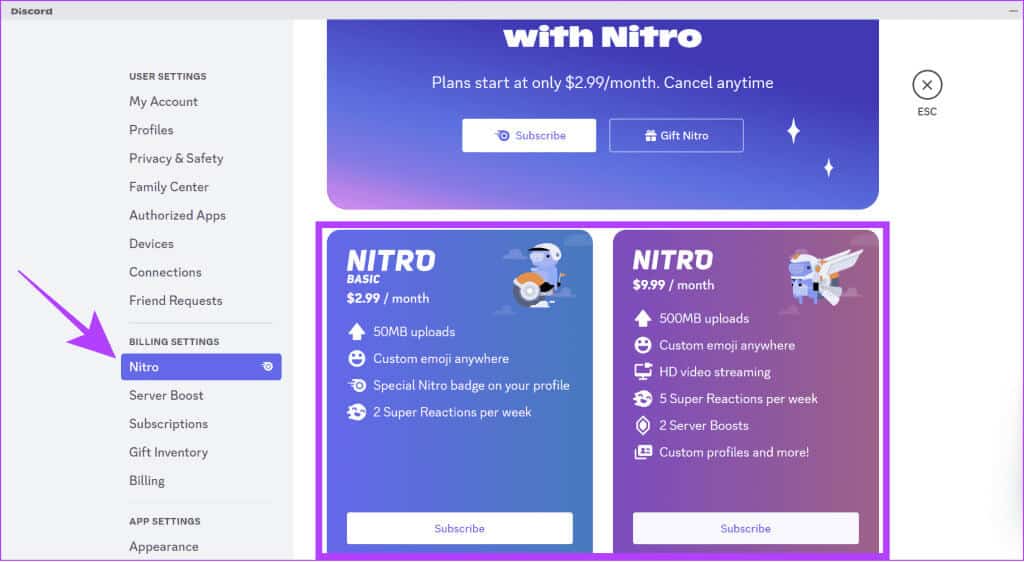
På smartphone
Trin 1: Åben Discord og tryk på knappen Profil personligt i nederste højre hjørne.
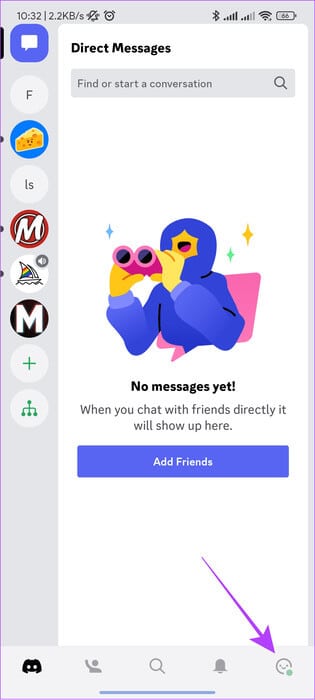
Trin 2: Klik på Få Nitro Vælg den plan, du ønsker.
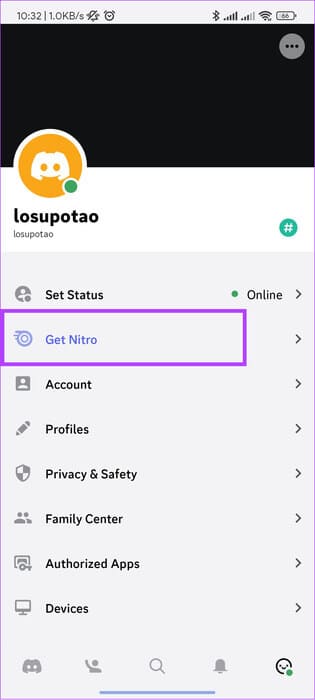
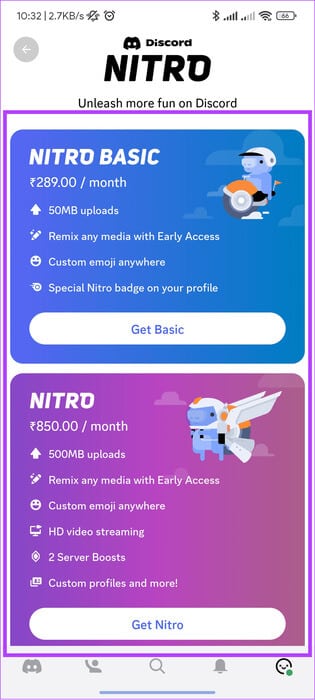
Send filer uden begrænsninger
Selvom Discord er en fantastisk platform, kan grænserne for filafsendelse være en skuffelse. Hvis du ikke synes, at Discord Nitro er ventetiden værd, dækker denne guide forskellige måder at omgå Discords filstørrelsesgrænse. Hvis du har forslag eller spørgsmål, så skriv dem i kommentarerne. (Der er ingen grænse for det :P)